iPhone Não Grava Áudio no WhatsApp: Como Resolver?
Índice do conteúdo
O WhatsApp é uma das plataformas de mensagens mais populares do mundo, permitindo que as pessoas se conectem através de mensagens de texto, chamadas de voz e vídeo.
No entanto, é frustrante quando você enfrenta problemas técnicos, como o iPhone não gravar áudio no WhatsApp. Neste artigo, discutiremos as possíveis razões por trás desse problema e forneceremos soluções passo a passo para resolvê-lo.
Por que o iPhone não Está Gravando Áudio no WhatsApp?
Problemas de Permissão do Microfone
O WhatsApp requer permissão para acessar o microfone do seu iPhone. Se você não concedeu permissão ou a configuração foi alterada acidentalmente, o aplicativo não conseguirá gravar áudio. Para verificar isso, siga as etapas:
- Abra “Configurações” no seu iPhone.
- Role para baixo e selecione “WhatsApp”.
- Certifique-se de que a permissão do microfone esteja ativada.
Problemas de Configuração do WhatsApp
Às vezes, as configurações incorretas do próprio aplicativo podem causar problemas de gravação de áudio. Aqui está o que você pode fazer:
- Abra o WhatsApp e acesse “Configurações”.
- Toque em “Privacidade” e verifique se o acesso ao microfone está ativado.
- Reinicie o WhatsApp após fazer essas alterações.
iPhone Não Grava Áudio no WhatsApp: Como Resolver?
1. Reinicie o iPhone
Reiniciar o iPhone pode resolver problemas temporários, incluindo questões de gravação de áudio. Pressione e segure o botão Liga/Desliga até que o controle deslizante de desligamento apareça. Desligue o dispositivo e ligue-o novamente após alguns segundos.
2. Atualize o WhatsApp
Certifique-se de que você esteja usando a versão mais recente do WhatsApp. Atualizações frequentes geralmente corrigem bugs e melhoram o desempenho do aplicativo.
3. Verifique o Espaço de Armazenamento
Se o seu iPhone estiver com pouco espaço de armazenamento, ele pode enfrentar problemas ao gravar áudio. Libere espaço excluindo itens não essenciais.
4. Reinstale o WhatsApp
Às vezes, a reinstalação do WhatsApp pode resolver problemas persistentes. Lembre-se de fazer um backup das suas conversas antes de desinstalar o aplicativo.
Conclusão
Se o seu iPhone não estiver gravando áudio no WhatsApp, não entre em pânico. Geralmente, esse problema tem soluções simples relacionadas às permissões de microfone ou configurações do aplicativo. Siga as etapas mencionadas neste artigo para resolver o problema e voltar a desfrutar de chamadas de áudio sem problemas no WhatsApp.
Perguntas Frequentes (FAQs)
1. Como posso verificar se o WhatsApp tem permissão para acessar meu microfone?
No seu iPhone, vá para “Configurações”, depois “WhatsApp” e verifique se a permissão do microfone está ativada.
2. Preciso fazer um backup antes de reinstalar o WhatsApp?
Sim, é aconselhável fazer um backup das suas conversas antes de desinstalar e reinstalar o WhatsApp.
3. A reinicialização do iPhone apagará meus dados?
Não, reiniciar o iPhone não deve apagar seus dados. No entanto, é sempre prudente fazer um backup regularmente.
4. Por que as atualizações do WhatsApp são importantes?
As atualizações do WhatsApp geralmente contêm correções de bugs e melhorias de desempenho que podem resolver problemas, como o áudio que não está sendo gravado.
5. O que fazer se as soluções mencionadas não funcionarem?
Se as soluções mencionadas neste artigo não resolverem o problema, entre em contato com o suporte do WhatsApp ou da Apple para obter assistência adicional.

